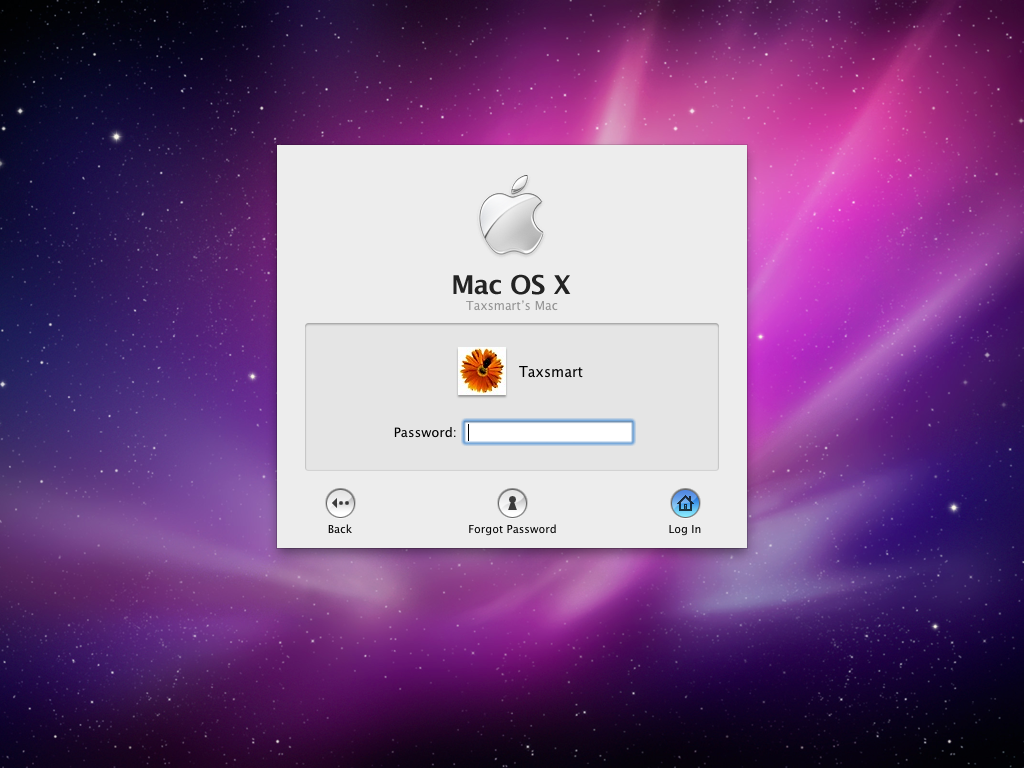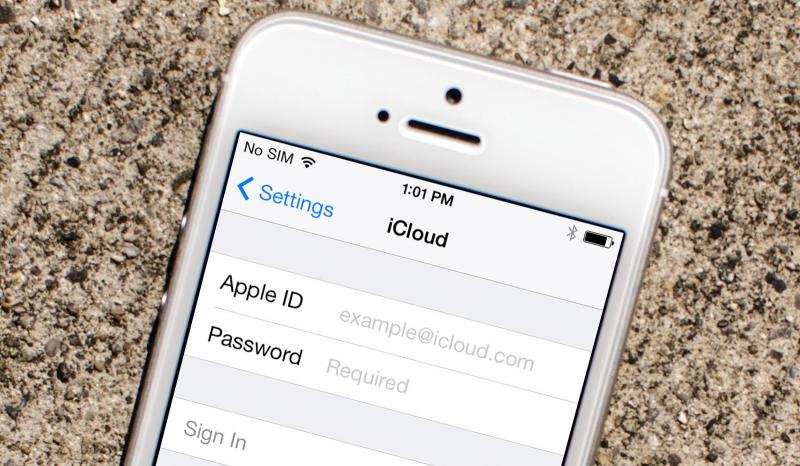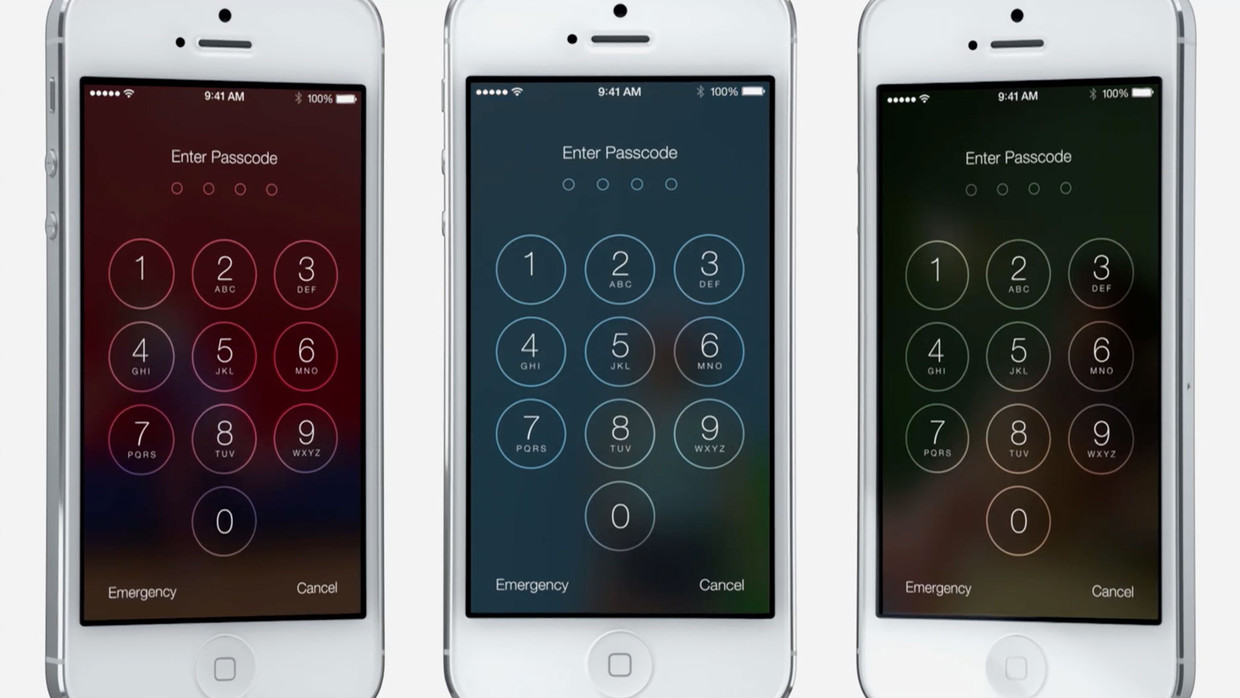Как поставить пароль на Mac OS?
Вы, наверное, помните, что при самом первом входе в систему Мас вам пришлось вводить ту или иную информацию, в том числе и пароль. Это делалось для того, чтобы создать первую на вашем компьютере учетную запись пользователя с правами администратора.
Но бывают такие случаи, когда пароль нужно изменить или добавить новые учетные записи с отдельным паролем. И в первом, и во втором случае действовать следует одинаково:
1. Нажимаем на значок «Apple». Его найти нетрудно, он находится наверху слева, в самом углу.
2. Далее нас интересует пункт «Системные настройки». Открываем это окно и ищем значок, который называется либо «Учетные записи», либо «Пользователи и группы». Смело нажимаем.

3. Перед вами снова новое окно. Видите в левом нижнем углу изображение замка? Он должен быть открытым. Скорее всего, сейчас это не так, но мы легко сможем изменить ситуацию, нажав на изображение.
А вот дальше ваши действия будут отличаться.
Меняем пароль учетной записи на Макбуке
Для того чтобы изменить пароль учетки на своем Маке, нажмите нужную учетную запись, после –«Изменить пароль». Введите в строке новое значение, затем повторите его. Подтверждаем операцию кнопкой ОК.
Далее ищем раздел под названием «Личное». Видите флажок «Запрашивать пароль сразу при выходе из режима сна или заставки»? Если вы очень обеспокоены безопасностью вашего компьютера, то лучше на этот флажок нажать.
Создание учетной записи
Чтобы создать учетную запись действуйте по следующей схеме: нажмите на значок «+» внизу списка учетных записей. Вам предложат несколько типов:
• администратор – скажем так, вы главный командир всего компьютера;
• стандартная – вы главный командир своей учетной записи;
• управляется родительским контролем – главный командир вашей учетной записи администратор, а не вы;
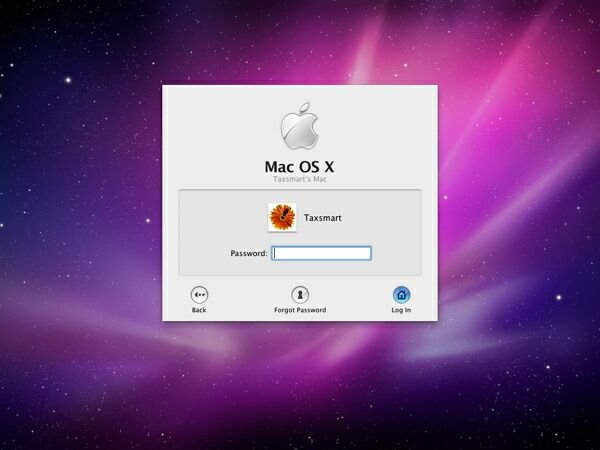
• только общий доступ – воспользоваться общими файлами, это все, что вы можете;
• группы – несколько учетных записей с одинаковым типом.
Когда определитесь с типом учетной записи, переходите к имени и паролю. В окошке «Имя учетной записи» вам будет предложен вариант ее названия. Если он вам не подходит, вбейте свое название. Затем введите пароль, и подтвердите его. На случай, если пароль будет забыт, предлагается выбрать вопрос-подсказку.
Если нажать на флажок «Включить защиту FileVault», то ваша папка будет зашифрована. Жмем на надпись «Создать учетную запись». Всё, поздравляем! Вы справились с поставленной задачей!